Kā ieslēgt/izslēgt Incognito režīmu YouTube

YouTube ir incognito režīms, kas novērš jūsu skatījumu glabāšanu vai ietekmēšanu uz jūsu sarakstiem. Šis tutorial iemāca, kā to izmantot.
Ja esat tāds pats kā es, jums, iespējams, ir jāizliek komentārs pakalpojumā YouTube, ja jums patiešām patika skatītais videoklips.
Bet ir bijušas dažas reizes, kad manus komentārus neizdevās ievietot. Ja jums ir tāda pati problēma, apskatiet risinājumus, ko izmantoju, lai atbrīvotos no šīs problēmas. Cerams, ka daži no tiem noderēs arī jums.
Interesanti, ka daudzi lietotāji pamanīja, ka, ļaujot videoklipam atskaņot 30 sekundes, viņi pēc tam varētu ievietot komentāru. Šķiet, ka YouTube izmanto šo stratēģiju, lai samazinātu surogātpasta komentāru skaitu.
Vai zinājāt, ka pakalpojumā YouTube ir 500 komentāru atbilžu ierobežojums? Citiem vārdiem sakot, kad komentārs sasniedza 500 atbilžu skaitu, lietotāji tam vairs nevarēs pievienot atbildes. Tā ir funkcija, ko satura veidotāji ļoti ienīst, it īpaši, ja viņu videoklipi kļūst plaši izplatīti.
⇒ Interesants fakts : YouTube atskaņošanas saraksta videoklipu ierobežojums ir 5000. Taču mēs nedomājam, ka lietotāju skaits, kas sasniedz šo ierobežojumu, ir pārāk liels.
Noklikšķiniet uz sava kanāla ikonas.
Atlasiet Iestatījumi .
Pēc tam noklikšķiniet uz Skatīt papildu/uzlabotās funkcijas .
Noklikšķiniet uz YouTube logotipa .
Tagad jums vajadzētu redzēt sākumlapu sākotnējā formātā.
Tagad meklējiet videoklipu, kuru vēlaties komentēt.
Noklikšķiniet uz šī videoklipa, bet neatveriet to jaunā cilnē.
Mēģiniet tūlīt pievienot komentāru, lai pārbaudītu, vai tas darbojas.
Dažiem lietotājiem izdevās atrisināt šo problēmu, apstiprinot, ka viņu kanāls nav paredzēts bērniem.
Palaidiet pakalpojumu YouTube un piesakieties savā kontā.
Pārejiet uz YouTube Studio .
Pēc tam dodieties uz Iestatījumi .
Noklikšķiniet uz Kanāls .
Un dodieties uz Papildu iestatījumi .
Atrodiet šādu opciju: Nē, iestatiet šo kanālu kā neparedzētu bērniem .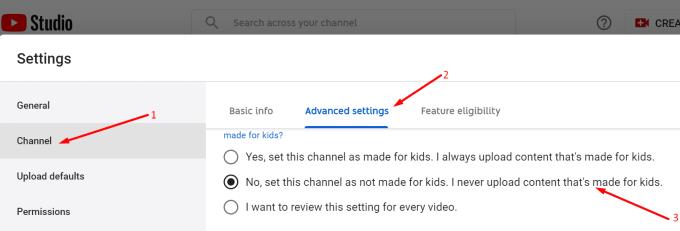
Apstipriniet šo informāciju par savu kanālu. Pārbaudiet, vai tagad varat ievietot komentāru.
Iespējams, kāds no pārlūkprogrammā instalētajiem paplašinājumiem neļauj jums publicēt komentārus pakalpojumā YouTube.
Noklikšķiniet uz pārlūkprogrammas izvēlnes.
Atlasiet Paplašinājumi/Papildinājumi. Vai noklikšķiniet uz Vairāk rīku un pēc tam noklikšķiniet uz Paplašinājumi (atkarībā no pārlūkprogrammas).
Kad paplašinājumu saraksts ir redzams, turpiniet un izslēdziet visus papildinājumus.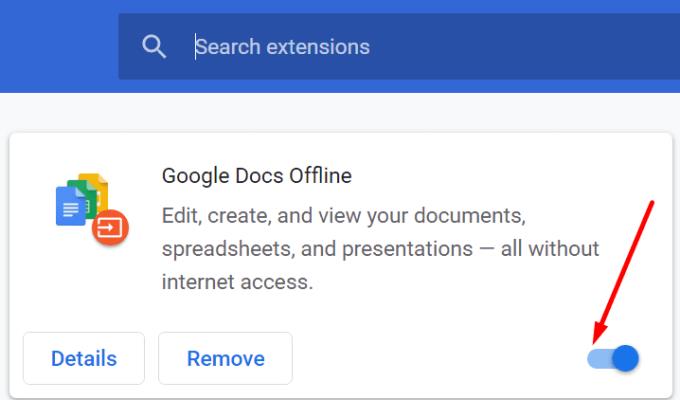
Atsvaidziniet pārlūkprogrammu un mēģiniet vēlreiz komentēt.
Ja tas nedarbojās, iespējams, vainojama jūsu pārlūkprogrammas kešatmiņa.
Vēlreiz noklikšķiniet uz pārlūkprogrammas izvēlnes.
Dodieties uz Vēsture .
Pēc tam atlasiet Notīrīt pārlūkošanas datus .
Atlasiet laika diapazonu un pēc tam nospiediet pogu Notīrīt datus .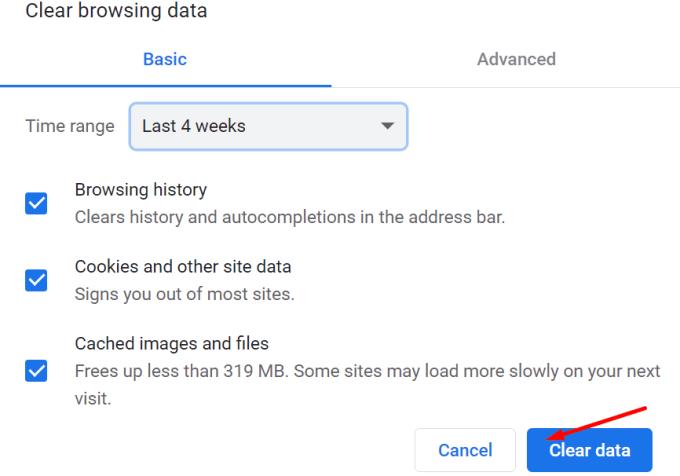
Pārbaudiet, vai varat ievietot komentārus pakalpojumā YouTube.
Ja izmantojat VPN, lai piekļūtu ģeogrāfiski ierobežotam saturam, varat būt drošs, ka tas nepatiks pakalpojumam YouTube. Tas varētu būt vēl viens iemesls, kāpēc nevarat pievienot komentārus.
Atspējojiet savu VPN vai citas programmas, kuras, iespējams, izmantojat, lai slēptu savu īsto IP adresi. Pārbaudiet, vai tas bija jūsu problēmas risinājums.
Ja nekas nedarbojās, iespējams, jums ir jāizmanto cita pārlūkprogramma. Pārbaudiet, vai komentēšanas problēma joprojām pastāv citā pārlūkprogrammā.
YouTube ir incognito režīms, kas novērš jūsu skatījumu glabāšanu vai ietekmēšanu uz jūsu sarakstiem. Šis tutorial iemāca, kā to izmantot.
Lai novērstu video kavēšanās problēmas Windows 11, atjauniniet savu grafikas draiveri uz jaunāko versiju un atslēdziet aparatūras paātrinājumu.
YouTube ir viena no labākajām straumēšanas vietnēm internetā. Runājot par īsiem klipiem, nav labāka avota, tāpat kā tādam saturam kā
Ja jūsu YouTube komentārus neizdodas publicēt, ļaujiet videoklipam atskaņot dažas sekundes. Pēc tam notīriet pārlūkprogrammas kešatmiņu un atspējojiet paplašinājumus.
Es nezinu, kā jums, bet es domāju, ka man tagad ir pat milzjoni kanālu, kurus esmu abonējis pakalpojumā YouTube. Es domāju, ka tas var būt neliels pārspīlējums.
Pakalpojumā YouTube ir inkognito režīms, kas neļauj jūsu skatīšanai saglabāt vai ietekmēt jūsu sarakstus. Šī apmācība iemācīs jums to izmantot.
Kad atrodat YouTube videoklipu, kas jums patīk, ir gandrīz neiespējami neatkārtot videoklipu. Jums tas vienkārši jāskatās atkal un atkal, labi, ka
Šis ir ātrs atjauninājums tiem, kas vēlas pievienoties Xbox vēstnieku programmai. Xbox vēstnieku programmu veido stingru Xbox grupu grupa
Ja YouTube nesaglabā jūsu skatīšanās vēsturi, atspējojiet reklāmu bloķētāju. Daudzi lietotāji apstiprināja, ka reklāmu bloķētāji bieži bloķē YouTube vēstures izsekošanas vietrāžus URL.
Pārlūkprogramma Safari ir plaši pazīstama kā Apple ierīču interneta piekļuves dzinējs. Pēdējā laikā daudzi Safari lietotāji ir piedzīvojuši nespēju
Ja nevarat piekļūt savam YouTube kontam, atveriet konta atkopšanas lapu un atbildiet uz drošības jautājumiem, lai atkoptu savu kontu.
Ko jūs darāt, ja YouTube Music neatskaņo nākamo dziesmu? Problēma tiks novērsta, notīrot lietotnes kešatmiņu vai atinstalējot pakalpojumu YouTube Music.
Ja nevarat sākt tiešraidi pakalpojumā YouTube, ģenerējiet jaunu straumes atslēgu un pārliecinieties, vai kodētājs ir atjaunināts. Pēc tam restartējiet maršrutētāju un datoru.
YouTube ir viena no labākajām straumēšanas un mūzikas lietojumprogrammām — tajā ir tik daudz lieliska satura, ka to ir gandrīz neiespējami saglabāt.
Kopš oficiālās Xbox One YouTube lietotnes atjaunināšanas pirms dažiem mēnešiem daudzus lietotājus ir nomocījusi satriecoša kļūda, kuras dēļ lietotne ir izrakstījusies no
Ja YouTube atklāj neparastu trafiku no mana datora, tas var nozīmēt, ka sistēmai ir aizdomas, ka tā ir automatizēta trafika.
Vienmēr ir patīkami redzēt, vai uzņēmums kaut ko dara pareizi, vai ne? Nu, šoreiz YouTube dara kaut ko tādu, kas noteikti liek cilvēkiem izbaudīt
Ja pakalpojumā Edge nejauši izzūd YouTube audio, atjauniniet pārlūkprogrammu, notīriet kešatmiņu, atspējojiet paplašinājumus un palaidiet audio problēmu risinātāju.
Ja, veidojot YouTube kontu, radās kļūda, notīriet pārlūkprogrammas kešatmiņu, atspējojiet paplašinājumus un izmantojiet citu pārlūkprogrammu.
Tehnoloģijas ir palīdzējušas mums ne tikai dzīvot vieglāku ikdienu, bet arī sazināties. Arvien vairāk cilvēku visā pasaulē izmanto sociālās platformas
Atslēdziet grupas īsziņas Android 11, lai kontrolētu paziņojumus ziņu lietotnē, WhatsApp un Telegram.
Atverot sākumlapa jebkurā pārlūkā, vēlaties redzēt savas iecienītās lietas. Kad sākat lietot citu pārlūku, vēlaties to iestatīt pēc savas gaumes. Iestatiet pielāgotu sākumlapu Firefox Android ar šiem detalizētajiem soļiem un uzziniet, cik ātri un viegli tas var tikt izdarīts.
Tālruņu pasaulē, kur tehnoloģijas nepārtraukti attīstās, Samsung Galaxy Z Fold 5 izceļas ar savu unikālo salokāmo dizainu. Taču, cik futuristisks tas būtu, tas joprojām balstās uz pamata funkcijām, ko mēs visi ikdienā izmantojam, piemēram, ierīces ieslēgšanu un izslēgšanu.
Mēs esam pavadījuši nedaudz laika ar Galaxy Tab S9 Ultra, un tas ir ideāls planšetdators, ko apvienot ar jūsu Windows PC vai Galaxy S23.
Izmantojiet jautrus filtrus jūsu Zoom sanāksmēs. Pievienojiet halo vai izskatieties pēc vienradža Zoom sanāksmē ar šiem smieklīgajiem filtriem.
Vēlaties izveidot drošu OTT pieredzi bērniem mājās? Izlasiet šo ceļvedi, lai uzzinātu par Amazon Prime Video profiliem bērniem.
Lai izveidotu atkārtotus pasākumus Facebook, dodieties uz savu lapu un noklikšķiniet uz Pasākumiem. Pēc tam pievienojiet jaunu pasākumu un noklikšķiniet uz Atkārtota pasākuma pogas.
Kā konfigurēt reklāmu bloķētāja iestatījumus Brave pārlūkā Android, sekojot šiem soļiem, kurus var izpildīt mazāk nekā minūtē. Aizsargājiet sevi no uzmācīgām reklāmām, izmantojot šos reklāmu bloķētāja iestatījumus Brave pārlūkā Android.
Jūs varat atrast vairākus paplašinājumus Gmail, lai padarītu savu e-pasta pārvaldību produktīvāku. Šeit ir labākie Gmail Chrome paplašinājumi.
Ja neesi pārliecināts, kas ir ietekme, sasniegšana un iesaistīšanās Facebook, turpini lasīt, lai uzzinātu. Apskati šo vieglo skaidrojumu.



























